截图是我们使用电脑的时候经常用到的功能,每一个系统都会有自带的截图功能,那么关于电脑的截图功能是怎么操作的,怎么才可以快捷使用截图功能呢,那么小编在这给大家分享一下,快来看看吧~
电脑截图快捷键ctrl加什么:
windows系统用户截图:
方法一:
1、直接按下键盘Prt Sc SysRq”键,即可直接截图,
不过这样的截图方式截下来的图片是当前页面的全屏截图。
2、截图了之后,用户可以在“画图”或“QQ”等可以粘贴图片的软件按下“Ctrl+V”将图片粘贴出来。
方法二:
1、首先点击左下角开始,然后点击齿轮进入设置。
2、在搜索栏中输入“截图”,点击“使用print screen键启动屏幕截图”。
3、下滑找到“屏幕截图快捷方式”,将“使用prtscn按键打开屏幕截图”下面的开关打开。
4、最后按下“prtscn键”即可自定义区域来进行截图。
Mac系统用户截图:
1、全屏截图快捷键:Command+Shift+3
2、区域截图快捷键:Command+Shift+4
3、截图到剪切板快捷键:Command+Shift+4+空格键
电脑截图快捷键的扩展内容:
一、QQ截图
登录qq后,然后按快捷键“Ctrl+Alt+A”,即可进入QQ截图模式。然后用鼠标框选截图区域就行了。
二、微信截图:
登录微信后,按下“Alt+A”进入截图,然后使用鼠标框选截图的区域就行了。
三、钉钉截图:
登录钉钉后,我们按下组合键”Ctrl+Shift+A“进入截图模式,可以用鼠标选择框选截图的区域。
四、网页截图
这里以360高速网页为例,指定区域截图为“Crrl+Shift+X”。完整网页截图为“Crrl+M”。
以上就是关于今天的全部内容啦~希望能帮助到大家。那么今天的分享就到这里了,还想了解更多相关教程的小伙伴可以关注收藏一下网站哦,更多精彩尽在游戏六下载站。

Windows 11的电脑在首次开机时需要联网激活,这让很多用户们买来新电脑,进行检查变得麻烦,因为一旦联网激活可能会被拒保。所以了解新机如何跳过联网激活是非常重要的,那么还不知道如何在新机中跳过联网认证的用户们。以下是ux6为大家带来的一些关于如何在首次开机时跳过联网激活的方法。希望能帮助到大家。win11新机如何跳过联网激活1、打开电脑我们在联网的页面中按下键盘上的【shift+f10】,如
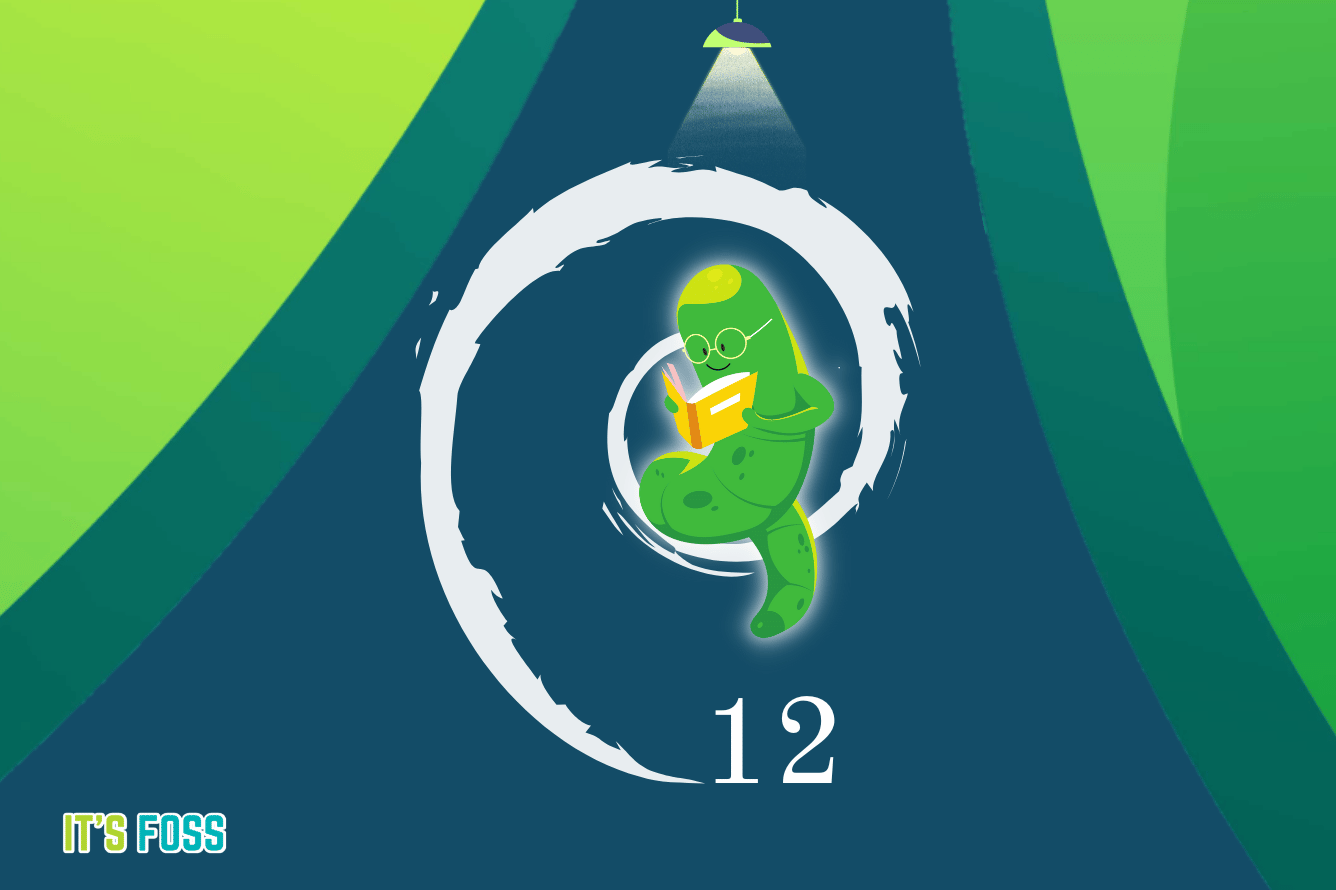
Debian12已经被官宣即将发布一款名为“书虫”的系统代号版本,官方已经确定将会在6月10日进行登录作为Debian11的新作更多的改进与功能肯定是必不可少,这一次12的Bookworm几乎搭载超过了11200个新软体包,而总数官方宣称已经接近60000个。其中也是删除了9500个过时软件包。那么该如何安装呢,首先我们将u盘做成启动盘,在开机的时候引导界面选择install选项进入安装然后再选择
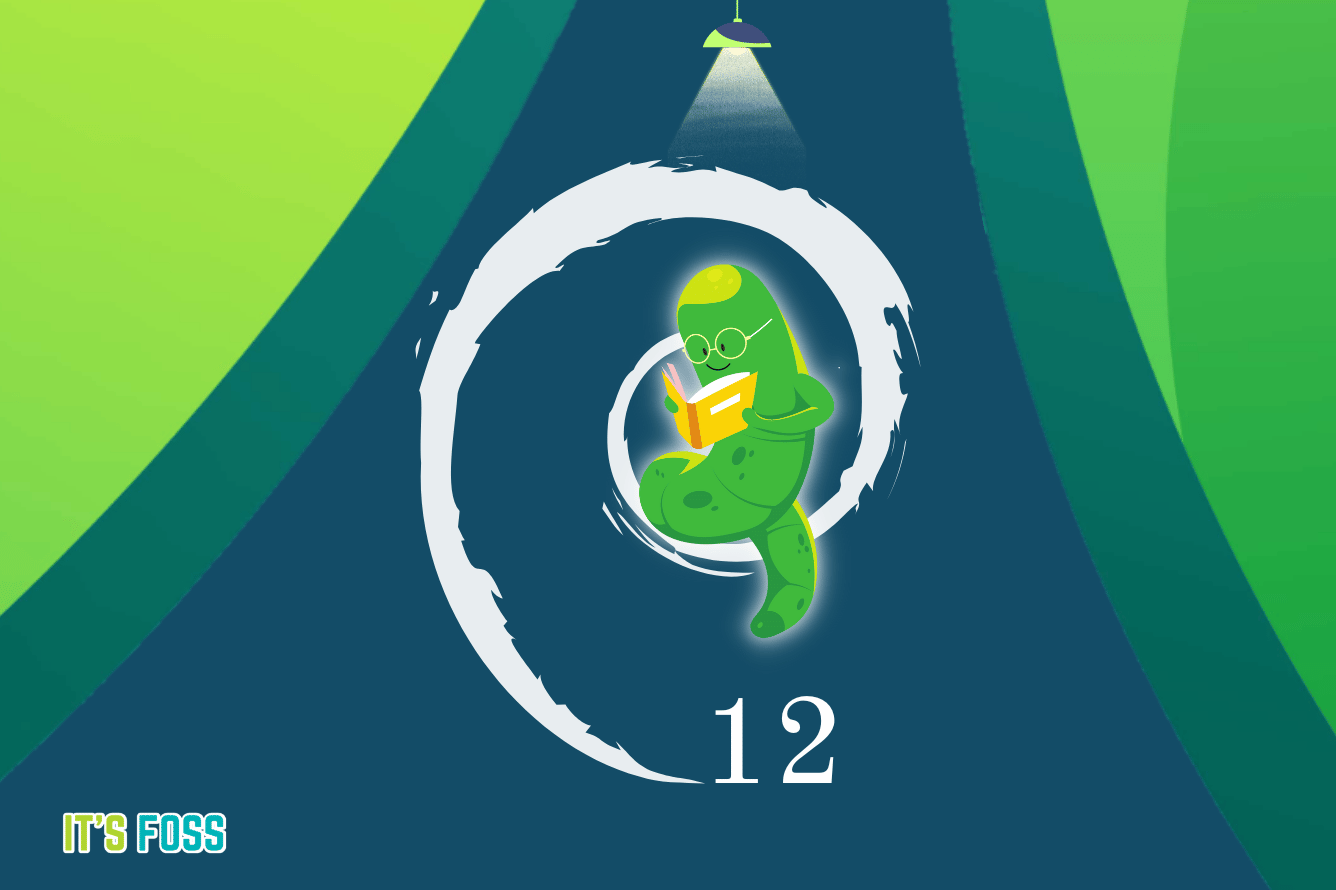
Debian12已经被官宣即将发布一款名为“书虫”的系统代号版本,官方已经确定将会在6月10日进行登录作为Debian11的新作更多的改进与功能肯定是必不可少,这一次12的Bookworm几乎搭载超过了11200个新软体包,而总数官方宣称已经接近60000个。其中也是删除了9500个过时软件包。那么该如何安装呢,首先我们将u盘做成启动盘,在开机的时候引导界面选择install选项进入安装然后再选择
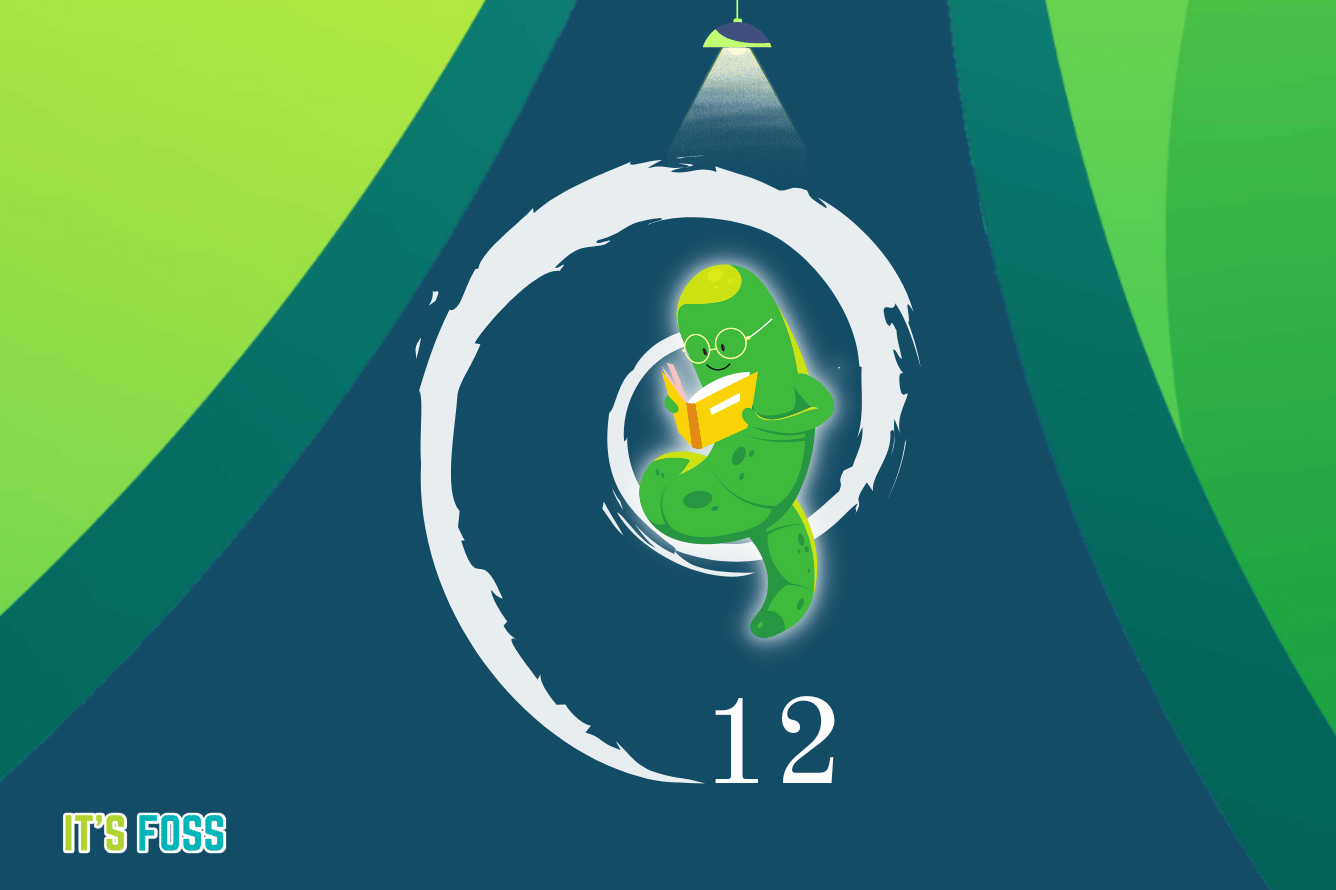
Debian12已经被官宣即将发布一款名为“书虫”的系统代号版本,官方已经确定将会在6月10日进行登录作为Debian11的新作更多的改进与功能肯定是必不可少,这一次12的Bookworm几乎搭载超过了11200个新软体包,而总数官方宣称已经接近60000个。其中也是删除了9500个过时软件包。那么该如何安装呢,首先我们将u盘做成启动盘,在开机的时候引导界面选择install选项进入安装然后再选择
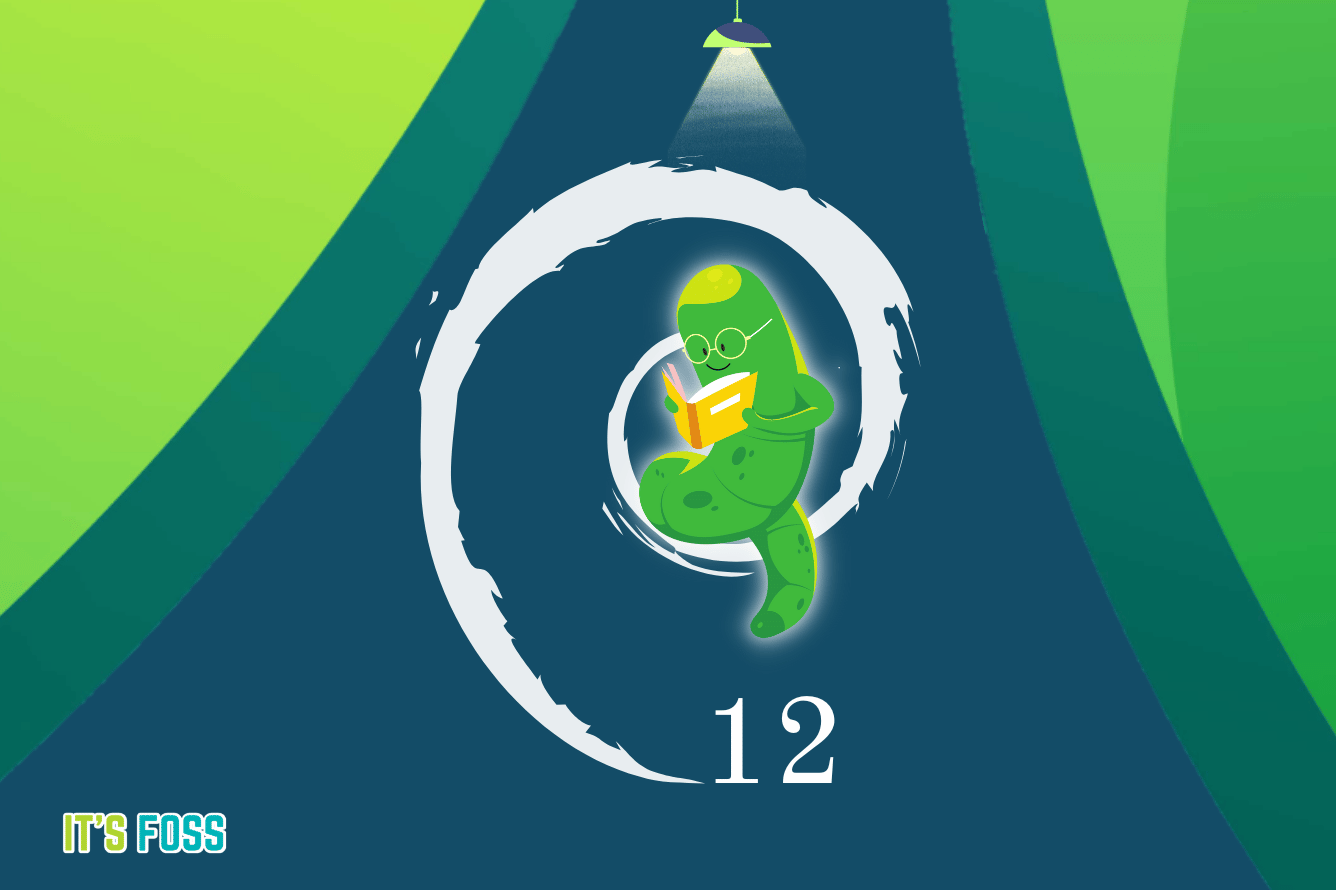
Debian12已经被官宣即将发布一款名为“书虫”的系统代号版本,官方已经确定将会在6月10日进行登录作为Debian11的新作更多的改进与功能肯定是必不可少,这一次12的Bookworm几乎搭载超过了11200个新软体包,而总数官方宣称已经接近60000个。其中也是删除了9500个过时软件包。那么该如何安装呢,首先我们将u盘做成启动盘,在开机的时候引导界面选择install选项进入安装然后再选择